Basisdaten
Erhalten Sie hier eine umfassende Übersicht über die Basisdaten in der NovaTime. In den kommenden Abschnitten werden wir detailliert auf die verschiedenen Funktionen von NovaTime eingehen, um Ihnen eine vollständige Anleitung zur Nutzung der NovaTime-Software zu bieten.

Abteilung
Die Abteilung setzt sich aus einer Abteilungsnummer (numerisch, max. 5 Stellen) sowie einer Textbezeichnung zusammen. Es besteht auch die Möglichkeit, anstelle der Nummer ein Kürzel (alphanumerisch, max. 10 Stellen) zu verwenden. Diese Option ist besonders relevant, wenn noch keine Abteilungen angelegt wurden (beispielsweise bei einer Neuinstallation).
Es wird empfohlen, alle vorhandenen Abteilungen zunächst anzulegen. Anschließend können Sie den Mitarbeitern im Personalstamm die passende Abteilung zuordnen. Die Abteilung spielt eine entscheidende Rolle als Sortierkriterium. Dies ist besonders nützlich, wenn es darum geht, Listen nach Abteilungen zu ordnen oder im Personalstamm nach Mitarbeitern einer bestimmten Abteilung zu suchen.
Die Angaben für Abteilungsleiter, Vertreter und Genehmiger können zunächst informativ genutzt werden. In Verbindung mit der Antragsfunktion (sofern aktiviert) können diese Felder auch für die Genehmigung von Anträgen verwendet werden.
Bitte beachten Sie, dass Sie im Personalstamm direkt auf die Abteilungsmaske gelangen können, indem Sie doppelt auf die Textbezeichnung „Abteilung“ klicken, anstatt den Weg über das Menü „Basisdaten → Abteilung“ zu wählen.
Kostenstelle
Das Feld „Kostenstelle“ setzt sich aus einer Nummer (numerisch, max. 6 Stellen) und einer dazugehörigen Textbezeichnung zusammen. Es besteht auch die Option, anstelle der Nummer ein alphanumerisches Kürzel (max. 10 Stellen) zu verwenden. Diese Anpassung ist besonders relevant, wenn bisher noch keine Kostenstellen angelegt wurden (beispielsweise bei einer Neuinstallation).
Es wird empfohlen, alle relevanten Kostenstellen zunächst hier anzulegen. Danach können Sie im Personalstamm die entsprechende Kostenstelle dem jeweiligen Mitarbeiter zuweisen. Die Kostenstelle dient als wichtiger Faktor für die Sortierung. Dies ist besonders nützlich, wenn Listen nach Kostenstellen geordnet werden sollen oder im Personalstamm nach Mitarbeitern einer bestimmten Kostenstelle gesucht wird.
Die Angaben für Kostenstellenleiter, Vertreter und Genehmiger können vorerst informell genutzt werden. In Verbindung mit der Antragsfunktion (sofern aktiviert) können diese Felder auch für die Genehmigung von Anträgen verwendet werden.
Bitte beachten Sie, dass Sie im Personalstamm durch einen Doppelklick auf die Textbezeichnung „Kostenstelle“ direkt zur entsprechenden Kostenstellenmaske gelangen können, anstatt den Weg über das Menü „Basisdaten → Kostenstellen“ zu wählen.
Bei Nutzung der Option „Kostenstellenverrechnung“ werden die Kostenstellen für die Verrechnung herangezogen. Dabei wird die Arbeitszeit jedes Mitarbeiters auf die jeweilige Kostenstelle umgebucht.


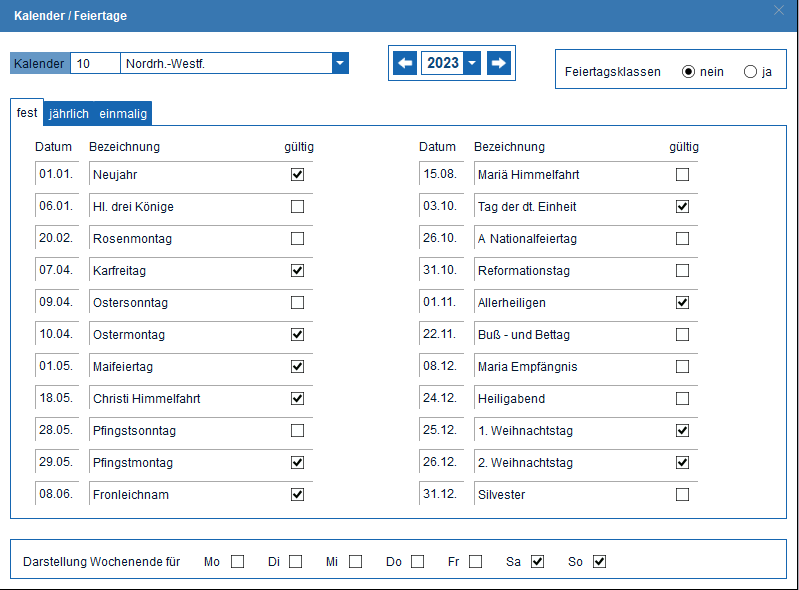

Kalender / Feiertage
Die Berechnung aller Feiertage erfolgt automatisch gemäß den geltenden Regeln. Dies erspart Ihnen die manuelle Pflege und Eingabe der Feiertage. In der Standardauslieferung sind bereits die Kalender 1-16 für die deutschen Bundesländer voreingestellt. Bei Bedarf können Sie zusätzliche Kalender anlegen und verwenden.
Um gewünschte Feiertage in den von Ihnen genutzten Kalendern zu markieren, klicken Sie einfach in der Spalte „gültig“ und bestätigen Sie mit „Speichern“. NovaTime übernimmt den Rest für Sie.
Möchten Sie einen Blick auf die Feiertage der kommenden Jahre werfen, nutzen Sie die „Linkspfeil“ oder „Rechtspfeil“ Schaltflächen neben der Jahreszahl.
Bitte beachten Sie, dass jede Änderung, die Sie vornehmen und speichern, nicht nur für das aktuelle Jahr, sondern auch für alle folgenden Jahre gilt. Vorjahre sind von diesen Änderungen jedoch nicht betroffen.
Die Funktion „Darstellung Wochenende für“ ermöglicht die Verschiebung des Wochenendes und kann beispielsweise für Kalender mit islamischem Bezug genutzt werden.
Bei der Verwendung der Wochenend-Verschiebung empfiehlt es sich, in den Buchungsarten vorzugsweise die Kennung „gültig an Tagen mit Sollzeit“ zu verwenden.
Falls die Funktion nicht sichtbar ist, kann diese in der Datei „zdbserv.ini“ aktiviert werden (Kalendererweiterung)
Auf der Registerkarte „jährlich“ haben Sie die Möglichkeit, frei definierbare Feiertage einzutragen, die sich jedes Jahr wiederholen. Genauso können Sie auf der Registerkarte „einmalig“ Feiertage festlegen, die sich nicht wiederholen. Hierbei geben Sie das Datum inklusive des Tages und des Monats an. Zusätzlich fügen Sie bei einmaligen Feiertagen auch das Jahr hinzu. Diese Funktion eignet sich beispielsweise für betriebliche Feiertage oder auch für Mitarbeiter, die in anderen Ländern arbeiten, wo landesspezifische Feiertage gelten.
Die Handhabung ist einfach: Fügen Sie das Datum im Format „Tag.Monat“ für jährliche Feiertage bzw. „Tag.Monat.Jahr“ für einmalige Feiertage hinzu. Geben Sie außerdem eine passende Textbezeichnung ein und speichern Sie die Eingabe ab.
Bitte beachten Sie: Wenn Sie eine Änderung oder einen Neueintrag vornehmen und diese speichern, gilt dies für das aktuelle Jahr sowie alle folgenden Jahre. Vorjahre werden jedoch nicht betroffen. Für Feiertage, die unter „einmalig“ eingetragen werden, gilt die Definition nur für dieses eine Jahr.
Indem Sie im Bereich „Feiertagsklassen“ auf „ja“ klicken, öffnet sich eine zusätzliche Option namens „Klassen“.
Hier haben Sie die Möglichkeit, bis zu 4 verschiedene Feiertagsklassen anzulegen. Diese können beispielsweise für halbe Feiertage verwendet werden. Feiertagsklassen sind auch dann hilfreich, wenn unterschiedliche Lohnarten oder Zuschläge je nach Art des Feiertags berechnet werden sollen. Folgen Sie diesen Schritten:
Zunächst legen Sie in den Basisdaten unter „Buchungsarten“ zusätzliche Feiertags-Buchungsarten an. Verwenden Sie eine freie Nummer, die dem Muster der vorhandenen Feiertage entspricht, z.B. die Buchungsart Nr. 9999.
Wichtig: Die bestehende Buchungsart 9999 darf nicht gelöscht werden. Die Kategorie muss „Feiertag“ sein, der Tagesbezug „1 Tag“ oder „½ Tag“ für einen halben Feiertag. Die Gültigkeit sollte für Tage von „Mo – So und F-Tag“ eingestellt sein. Der Stundenwert entspricht in der Regel der Sollzeit bei einem ganzen Feiertag oder der halben Sollzeit bei einem halben Feiertag. Bei Bedarf können auch Lohnarten hinzugefügt werden. Der Eintrag im Jahreskalender sollte auf „ja“ gesetzt sein, und Farbe sowie Kürzel können nach Belieben gewählt werden. Stellen Sie sicher, dass das Feld „Buchungsart gilt bei Anwesenheit“ auf „ja“ gesetzt ist, um sicherzustellen, dass der Feiertag bei Anwesenheit sichtbar bleibt.
Gehen Sie nun in den Kalender und wechseln Sie zum Blatt „Klassen“. Hier ordnen Sie die zuvor erstellten Feiertags-Buchungsarten den entsprechenden Klassen zu.
Wichtig: Überprüfen Sie alle 3 Registerkarten „fest“, „jährlich“ und „einmalig“ im Kalender und ordnen Sie jedem aktiven Feiertag eine der von Ihnen erstellten Klassen zu. Vergessen Sie nicht, Ihre Änderungen abzuspeichern.
Diese Vorgehensweise ermöglicht es Ihnen, Feiertagsklassen flexibel zu nutzen und individuelle Berechnungen je nach Feiertagsart durchzuführen.
Zweigstelle
Das Feld „Zweigstelle“ setzt sich aus einer Nummer (numerisch, max. 5 Stellen) und einer Textbezeichnung zusammen. Optional kann anstelle der Nummer auch ein Kürzel (max. 10 Stellen alphanumerisch) verwendet werden. Diese Option sollte aktiviert werden, wenn bisher noch keine Zweigstellen definiert sind (z. B. bei einer Neuinstallation).
Dieses Feld kann genutzt werden, wenn Mitarbeiter in unterschiedlichen Zweigstellen oder Außenstellen tätig sind oder wenn NovaTime von mehreren Unternehmen verwendet wird.
Es ist empfehlenswert, alle relevanten Zweigstellen hier einmal anzulegen. Dadurch können Sie später im Personalstamm die passende Zweigstelle jedem Mitarbeiter zuordnen. Die Angabe der Zweigstelle dient als Sortierkriterium für Listen, wenn Sie beispielsweise Informationen nach Zweigstellen sortiert ausdrucken oder im Personalstamm nach Mitarbeitern einer bestimmten Zweigstelle suchen möchten.
Die Informationen zu Leitern, Vertretern oder Genehmigern können vorerst informativ verwendet werden. In Kombination mit der Antragsfunktion (falls vorhanden) können diese Felder auch zur Genehmigung von Anträgen genutzt werden.
Bitte beachten Sie: Im Personalstamm gelangen Sie direkt zur Zweigstellenmaske, indem Sie die Textbezeichnung „Zweigstelle“ doppelt anklicken. Dadurch umgehen Sie den Umweg über das Menü „Basisdaten Zweigstellen“
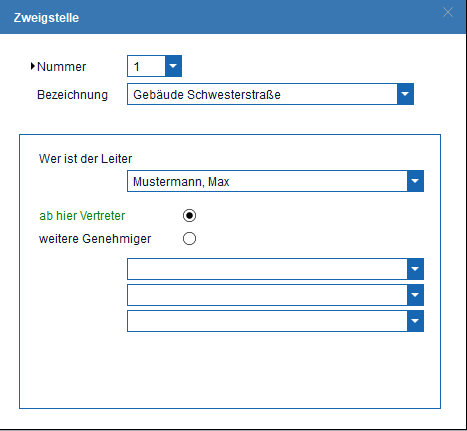
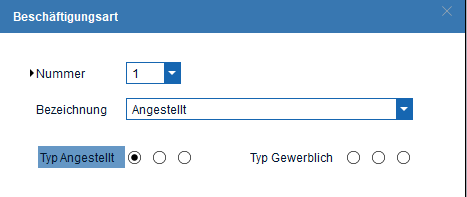
Beschäftigungsart
Das Feld „Beschäftigungsart“ setzt sich aus einer Nummer (numerisch, max. 5 Stellen), einer Textbezeichnung und zwei Gruppen von jeweils drei Optionsfeldern zusammen.
Die Bedeutung der Beschäftigungsart wird besonders deutlich, wenn Lohndaten aus NovaTime generiert und an Lohn- oder Gehaltsprogramme weitergeleitet werden sollen. Hierbei wird ersichtlich, dass viele Lohn- oder Gehaltsprogramme grundsätzlich unterschiedliche Lohnarten für Angestellte und Gewerbliche verwenden, obwohl ähnliche Zuschläge oder Abwesenheiten vorliegen. In einigen Fällen müssen sogar noch zusätzliche Unterschiede berücksichtigt werden.
Wichtig: Da die standardmäßigen Bezeichnungen „Angestellt“ und „Gewerblich“ nicht immer passend sind, können diese, wie in Abbildung 35 gezeigt, in den Systemeinstellungen von NovaTime geändert werden. Weitere Informationen dazu finden Sie im „Handbuch Administration“.
All diese Aspekte sind in NovaTime wie folgt gelöst:
Fall 1: Lohndaten spielen keine Rolle, die Beschäftigungsart ist unwichtig. In diesem Fall müssen keine Beschäftigungsarten angelegt werden, und das Feld im Personalstamm bleibt leer.
Fall 2: Lohndaten sind nicht relevant, aber die Beschäftigungsart soll verwendet werden. In diesem Szenario sollten Beschäftigungsarten angelegt werden. In den Optionsfeldern können entweder „Angestellt Nr. 1…3“ oder „Gewerblich Nr. 1…3“ ausgewählt werden. Diese Auswahl hat jedoch erst dann Auswirkungen, wenn an anderer Stelle eine Abhängigkeit definiert wird, beispielsweise im Tagesplan unter „AZV“ (siehe Seite 41) oder im Fall 3 bei den Lohnarten.
Fall 3: Es gibt Lohndaten und unterschiedliche Lohnarten für Angestellte und Gewerbliche sind erforderlich. Die Optionen 1…3 für Angestellte und Gewerbliche müssen entsprechend der Definition der Lohnarten angegeben werden, um die korrekte Lohnart zu generieren.
Hinweis: Im Personalstamm gelangen Sie direkt zur Beschäftigungsartenmaske, indem Sie die Textbezeichnung „Beschäftigungsart“ doppelt anklicken. Dadurch umgehen Sie den Weg über das Menü „Basisdaten Beschäftigungsarten“.

